首先安装Rust工具链并配置VSCode的rust-analyzer插件,再结合CodeLLDB实现调试功能,最后通过Cargo创建项目验证环境。
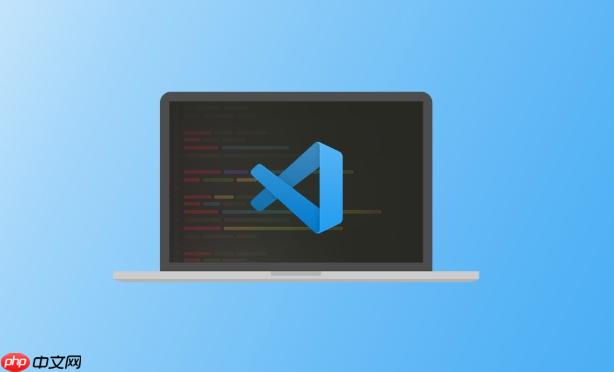
搭建一个高效且稳定的 Rust 开发环境在 Visual Studio Code(VSCode)中,能极大提升编码和调试体验。核心工具链包括 Rustup、Cargo、rust-analyzer 插件以及 VSCode 的调试支持。下面详细介绍配置流程与实用调试技巧。
要开始 Rust 开发,首先需要正确安装官方工具链:
curl --proto '=https' --tlsv1.2 -sSf https://sh.rustup.rs | sh
source $HOME/.cargo/env 激活环境变量
cargo --version 和 rustc --version 确认输出版本信息VSCode 本身不原生支持 Rust,需依赖高质量语言服务器插件:
Cargo.toml 并加载项目结构使用 Cargo 快速初始化项目,验证开发环境是否正常工作:
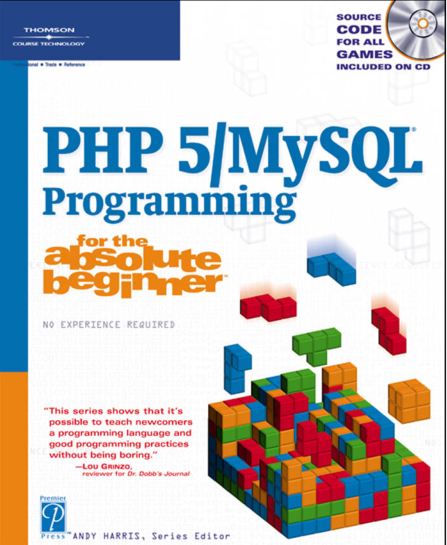
既有较为详细的PHP与MySQL基础知识介绍,也有大量针对不同应用的技术说明,并伴随了大量小而精的示例来加深读者的理解,便于通过实验来掌握知识并学会应用。令书以PHP开发者为核心,从环境搭建到系统开发,从局部技术点到项目全程把握,立体式介绍了PHP5+MySQL的技术要点以及丰富的延伸知识,可以让读者享受到提升开发能力的极速体验。
 420
420

cargo new hello_world 创建新项目hello_world 文件夹src/main.rs,你会看到语法高亮、类型提示和代码跳转功能已生效cargo run 编译并执行程序cargo build --release
VSCode 结合 codelldb 插件可实现强大的 Rust 调试能力:
.vscode/launch.json 配置文件
dbg! 宏快速打印表达式值,例如:dbg!(my_var);launch.json 中添加 "console": "integratedTerminal" 可让程序在终端中运行,便于交互式输入cargo.args 和 filter.name 切换目标基本上就这些。一套完整的 Rust 开发环境在 VSCode 中只需几个关键步骤即可就绪。rust-analyzer 提供了接近 IDE 的智能提示,配合 CodeLLDB 实现可靠调试,足以应对日常开发需求。不复杂但容易忽略的是 Clippy 集成与过程宏支持,开启它们能让代码质量显著提升。
以上就是详解VSCode Rust开发环境搭建与调试技巧的详细内容,更多请关注php中文网其它相关文章!

每个人都需要一台速度更快、更稳定的 PC。随着时间的推移,垃圾文件、旧注册表数据和不必要的后台进程会占用资源并降低性能。幸运的是,许多工具可以让 Windows 保持平稳运行。




Copyright 2014-2025 https://www.php.cn/ All Rights Reserved | php.cn | 湘ICP备2023035733号